Chiusura dell’applicazione itnc, 3 disinser iment o del itnc 530 – HEIDENHAIN iTNC 530 (340 49x-02) Manuale d'uso
Pagina 677
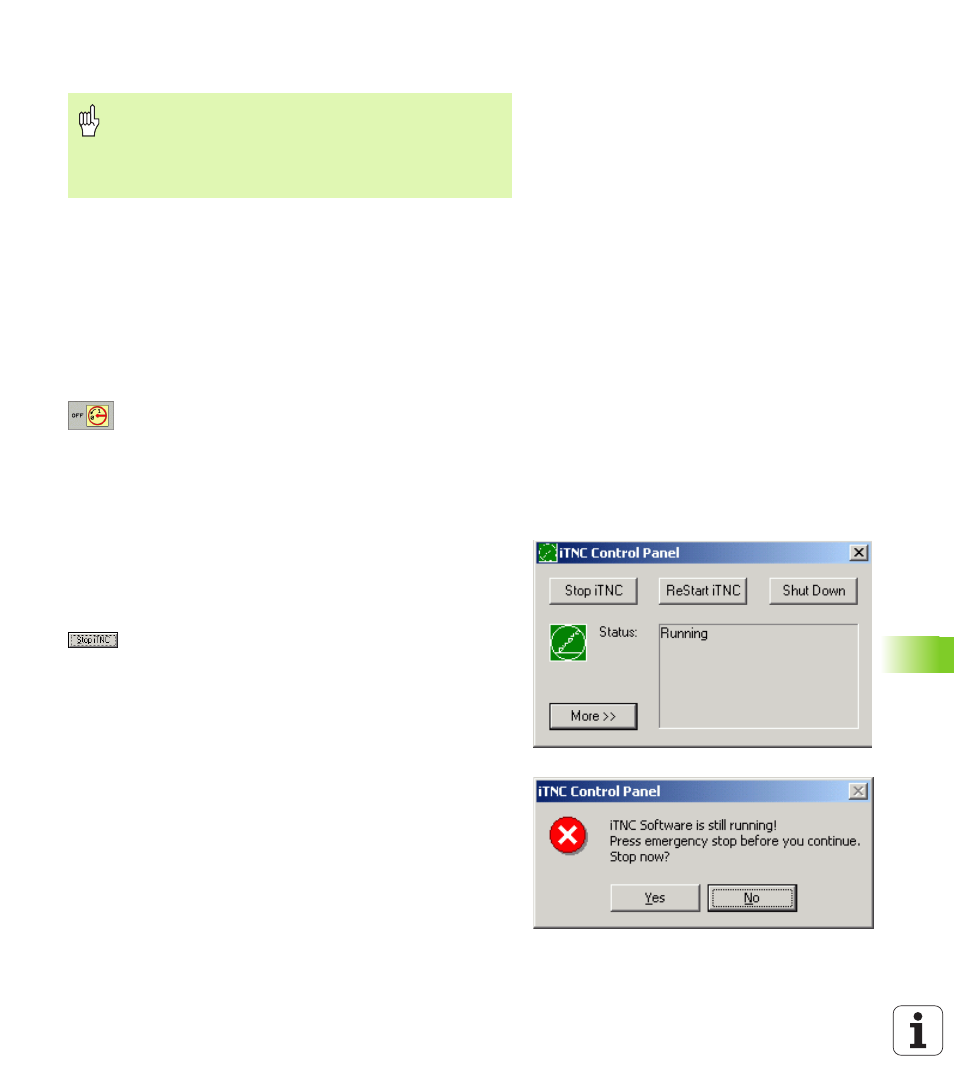
HEIDENHAIN iTNC 530
677
15.3 Disinser
iment
o
del iTNC 530
Chiusura dell’applicazione iTNC
Per chiudere l’applicazione iTNC si hanno due possibilità:
Chiusura interna mediante il modo operativo manuale: chiude
contemporaneamente Windows
Chiusura esterna mediante il pannello di controllo iTNC: chiude
soltanto l’applicazione iTNC
Chiusura interna mediante il modo operativo manuale
8
Selezionare modalità manuale
8
Commutare il livello softkey fino a quando compare il softkey per la
disattivazione dell’applicazione iTNC
8
Selezionare la funzione di disattivazione e confermare
la domanda di dialogo con il softkey SI
8
Quando sullo schermo iTNC compare il messaggio
Ora si può spegnere il computer
, si può
interrompere la tensione di alimentazione del
iTNC 530
Chiusura esterna mediante il pannello di controllo iTNC
8
Sulla tastiera ASCII premere il tasto Windows: L’applicazione iTNC
viene ridotta ad icona e compare sulla barra dei task
8
Fare doppio clic sul simbolo verde HEIDENHAIN a destra in basso
nella barra dei task: Compare il pannello di controllo iTNC (vedere
figura)
8
Selezionare la funzione di chiusura dell’applicazione
iTNC 530: premere il pulsante Stop iTNC
8
Dopo aver premuto il tasto di arresto d’emergenza,
confermare il messaggio iTNC con il pulsante Yes:
L’applicazione iTNC viene arrestata
8
Il pannello di controllo iTNC rimane attivo. Con il
pulsante Restart iTNC si può attivare di nuovo il
iTNC 530
Per chiudere Windows selezionare
8
il pulsante Start
8
l’opzione Shut down...
8
di nuovo l’opzione Shut down
8
e confermare con OK
Attenzione!
Prima di chiudere l’applicazione iTNC, premere sempre il
tasto di arresto d’emergenza. Altrimenti si possono
verificare perdite di dati o la macchina potrebbe essere
danneggiata.